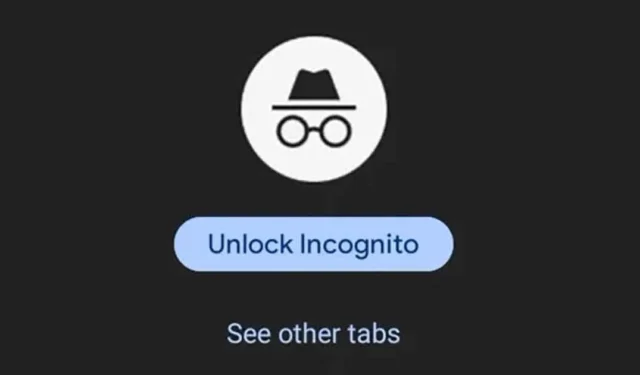
Nie ma znaczenia, jakiego telefonu z Androidem używasz; Google Chrome jest prawdopodobnie Twoją preferowaną przeglądarką internetową. Przeglądarka internetowa ma nie tylko wygodne narzędzia, ale także funkcje, których nie ma w żadnej innej przeglądarce internetowej.
Gdy zaczniesz korzystać z przeglądarki Google Chrome na Androidzie i przyzwyczaisz się do niej, korzystanie z jakiejkolwiek innej przeglądarki internetowej będzie dla Ciebie trudne. Niedawno, korzystając z przeglądarki Google Chrome na Androida, odkryliśmy świetną funkcję chroniącą karty incognito.
Tryb incognito to prywatny tryb przeglądania przeglądarki Google Chrome. Tryb incognito nie zapisuje historii przeglądania, plików cookie ani innych danych witryny. Jest to najczęściej wybierany wybór przez użytkowników Chrome, którzy chcą przeglądać internet w trybie prywatnym.
Chociaż tryb incognito ma być prywatny, każda osoba mająca dostęp do Twojego telefonu może zobaczyć wszystkie Twoje prywatne karty. Aby zapobiec nieautoryzowanemu dostępowi do kart incognito w przeglądarce Chrome, Google wdrożyło funkcję, która chroni karty incognito za pomocą odcisku palca.
Jak zablokować karty Chrome Incognito za pomocą odcisku palca
Ukrywanie kart incognito przeglądarki Google Chrome za pomocą blokady biometrycznej nie jest nową funkcją, ale wielu użytkowników wciąż o tym nie wie. Dlatego w tym artykule omówimy blokowanie kart Chrome Incognito za pomocą odcisku palca. Zacznijmy.
1. Aby rozpocząć, otwórzSklep Google Play na swoim urządzeniu z Androidem.
2. Otwórz listę aplikacji Google Chrome i zainstaluj wszystkie dostępne aktualizacje. a>

3. Po aktualizacji otwórz przeglądarkę Chrome. Następnie dotknij trzech kropek w prawym górnym rogu.

4. Z wyświetlonego menu wybierz Ustawienia.

5. Na ekranie Ustawienia dotknij opcji Prywatność & Bezpieczeństwo.

6. Teraz znajdź opcję Zablokuj karty incognito po wyjściu z Chrome. Włącz przełącznik obok niego, aby włączyć tę funkcję.

7. Teraz zostaniesz poproszony o potwierdzenie odcisku palca.
Otóż to! Dzięki temu Twoje karty incognito w Chrome zostaną zabezpieczone odciskiem palca. Teraz Google Chrome poprosi Cię o zeskanowanie zarejestrowanego odcisku palca telefonu lub wprowadzenie kodu PIN, aby ponownie otworzyć karty incognito.
Nie możesz znaleźć opcji Zablokuj karty incognito po wyjściu z przeglądarki Chrome?
Cóż, jeśli nie możesz znaleźć tej funkcji w ustawieniach prywatności i bezpieczeństwa przeglądarki Chrome, prawdopodobnie używasz nieaktualnej wersji przeglądarki Google Chrome.
Możesz otworzyć Sklep Google Play i zainstalować wszystkie oczekujące aktualizacje Chrome. Oto, co musisz zrobić.

Otwórz przeglądarkę Google Chrome na swoim Androidzie.
W pasku adresu wklej następujący adres i naciśnij enter:
chrome://flags/#incognito-reauthentication-for-android
Kliknij menu Włącz ponowne uwierzytelnianie urządzenia w trybie Incognito i wybierz Włączone .
Po dokonaniu zmiany dotknij przycisku Uruchom ponownie.
Otóż to! Po dokonaniu zmian powtórz kroki omówione w artykule, aby włączyć uwierzytelnianie biometryczne dla kart Incognito.
W tym przewodniku dowiesz się, jak zabezpieczyć karty incognito przeglądarki Google Chrome za pomocą odcisku palca. Daj nam znać, jeśli potrzebujesz dodatkowej pomocy w zabezpieczeniu trybu incognito przeglądarki Google Chrome.




Dodaj komentarz